在项目列表界面,点击任意一条项目之后,即可进入到项目详情界面,如下图:
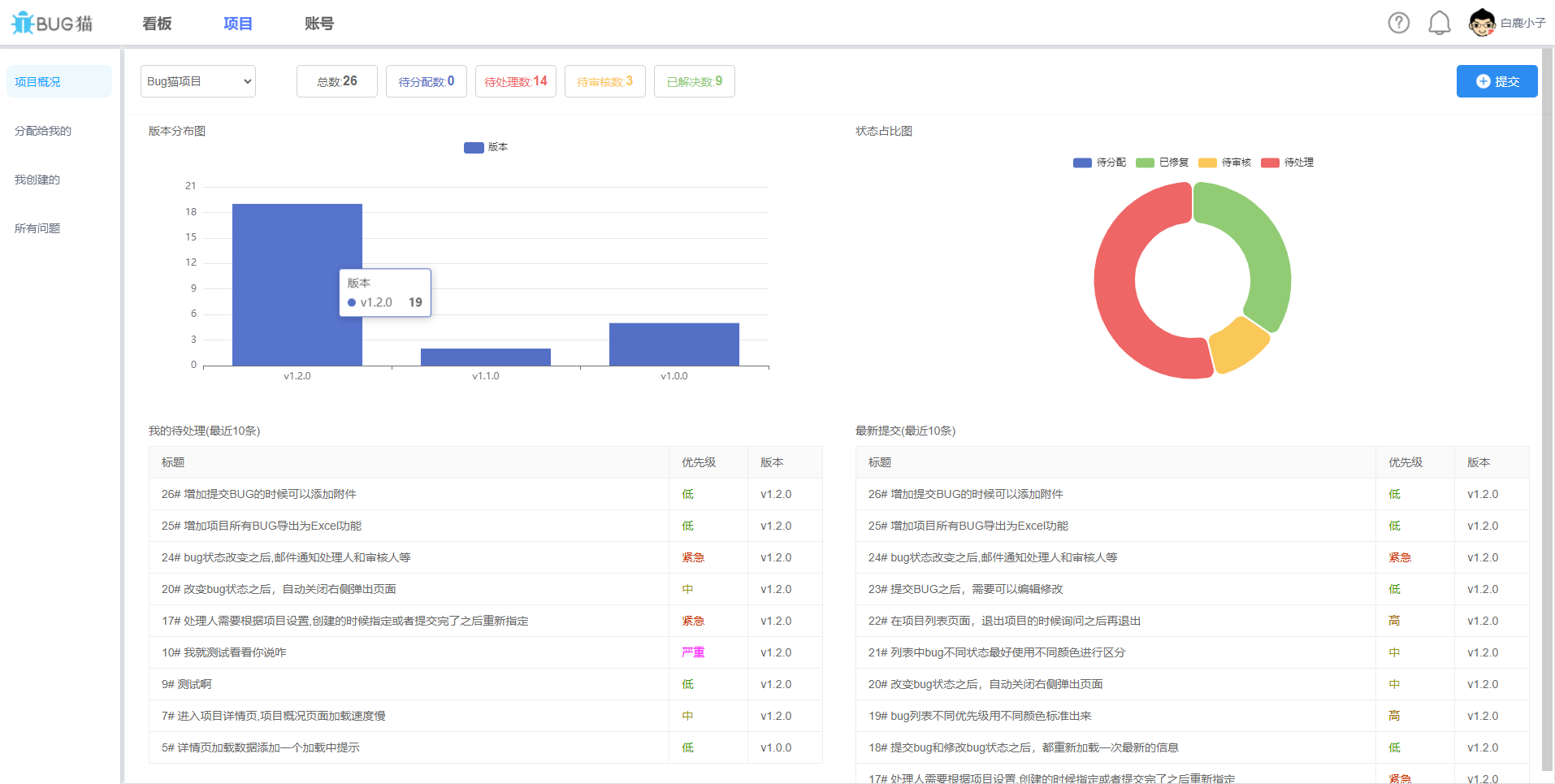
可以看到,在项目详情界面,主要有四个功能:项目概况、分配给我的(bug)、我创建的、所有问题。
1、项目概况:
```
①.主要展示了当前项目的bug总数量和每个状态的bug数量。
②.每个版本的bug数量分布图、每个bug状态的占比图。
③.我的待处理bug列表,列出最近10条。
④.最近项目提交的所有bug列表,列出最近10条。
在我的待处理和最近提交列表,使用颜色区分bug的轻重缓急。
```
2、分匹配给我的:
3、我创建的:
4、所有问题:
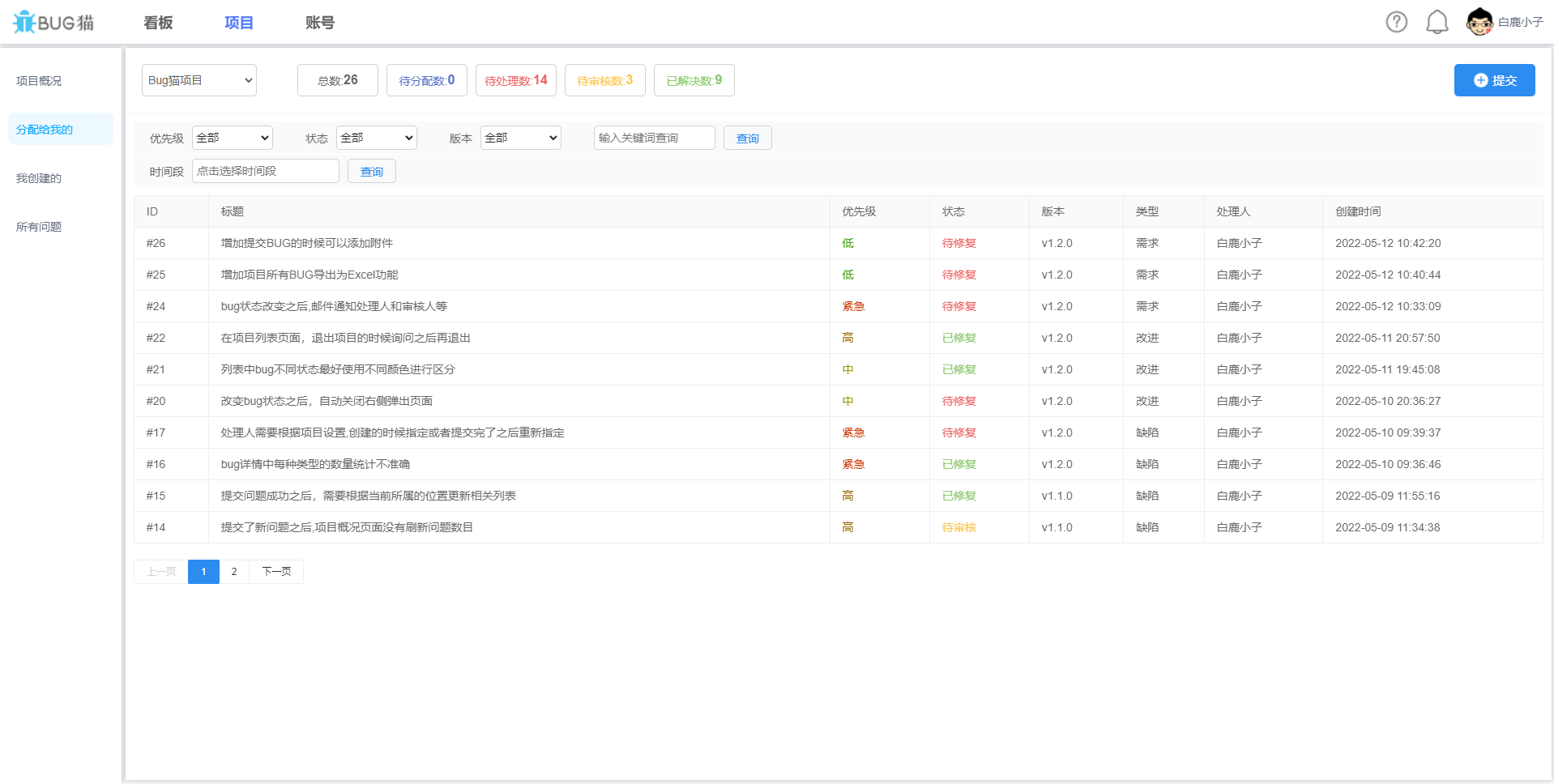
上图展示的是分配给我、我创建、所有的界面。这三个功能界面显示是一样的。只是根据选择,显示相应的bug列表。
图中以列表的方式显示了所有bug,每页最多显示10条记录,可以通过下发的导航栏,进行页面切换。
列表中展示了bug的基本信息:标题、优先级、状态、版本、类型、处理人等。优先级和状态使用不同颜色区分,方便查看bug的轻重缓急。
在bug列表顶部,可以看到可以按照优先级对bug进行过滤、按照状态对bug进行过滤、按照bug所在版本进行过滤、可以通过关键词查询bug、还可以通过时间段查询相应时间段提交的bug。
**提交BUG**
点击右上角“提交”按钮,即可打开提交bug界面,如下图:
:-: 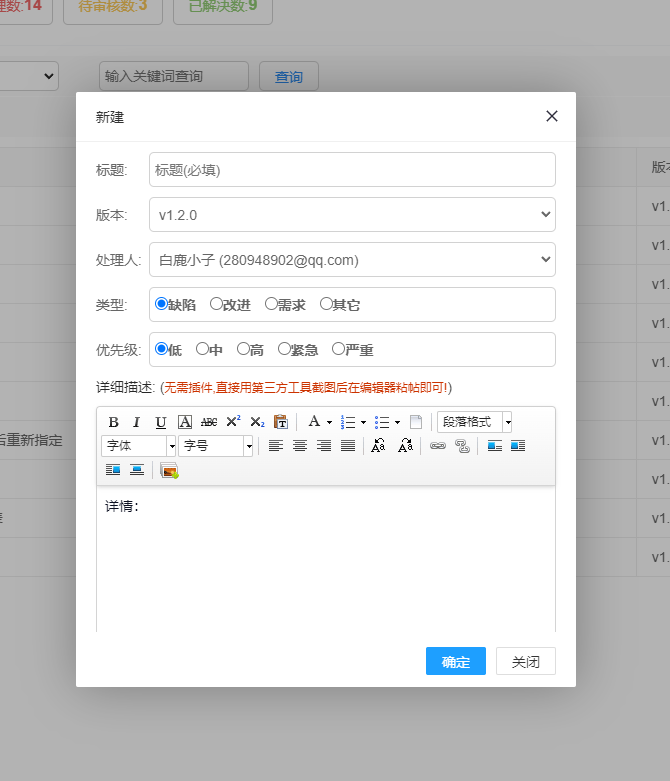
在新建bug界面,输入bug的标题、选择bug所在版本、指定bug处理人(如果之前项目列表关闭了这个选项,提交的时候没有这项)、bug类型、bug优先级、bug的详细描述(也就是发现的步骤的和相关操作截图)。在详情输入编辑器内。可以直接上传操作时候的截图等。\*\*我们的bug提交这块有个优势,就是不需要插件,直接可以把用第三方截图工具的截图粘贴到编辑器中即可上传。\*\*输入完成之后,点击确定,即可创建bug(系统会自动邮件通知相关人员进行处理)。
**在bug列表,点击相应的bug之后,可以进入到bug详情。如下图:**
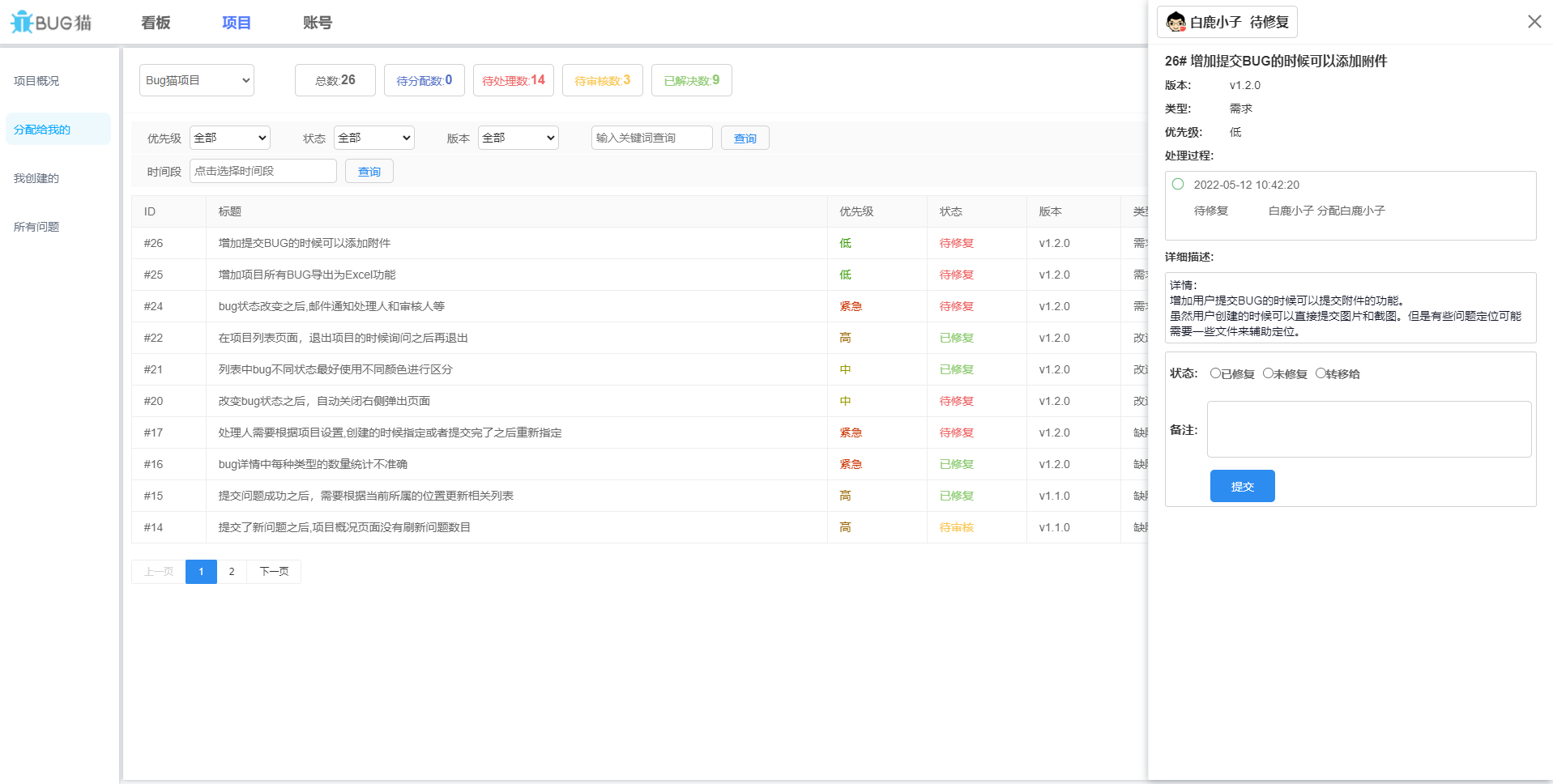
bug详情会在页面右侧弹出,关闭可以直接点击右上角的×即可关闭。
详情页列出了bug的相关情况。还展示了bug的处理过程(每次操作都会记录在处理过程中)。详细描述中,图文展示bug发现的详细过程和描述。**后期会增加附件功能,因为图文详情不一定可以帮助用户定位问题,可能还需要其他相关的文件来辅助。**
处理人根据自己当前的处理状态,选择状态之后,填写备注信息,提交即可。状态发生变化,系统会邮件通知相关人员。
